
ChainLP绿色版(mobi漫画制作软件)
立即下载- 软件大小:5.02 MB
- 软件版本:最新版本
- 软件分类:图形图像
- 软件语言:简体中文
- 软件支持:Win All
- 发布时间:2021-09-01 11:41:25
- 软件评分:
- 软件介绍
- 相关下载
- 同类最新
- 软件攻略
- 评论留言
- 下载地址
ChainLP绿色版(mobi漫画制作软件)是一款漫画制作软件软件,officeba免费提供ChainLP绿色版(mobi漫画制作软件)下载,更多ChainLP绿色版(mobi漫画制作软件)相关版本就在officeba。
ChainLP(漫画制作pc软件)是一款mobi漫画制作pc软件,能够将漫画图片转换成多种多样电子书格式,包含mobi、epub等文件格式,对喜爱看动漫的盆友而言这款pc软件毫无疑问便是一款武器。
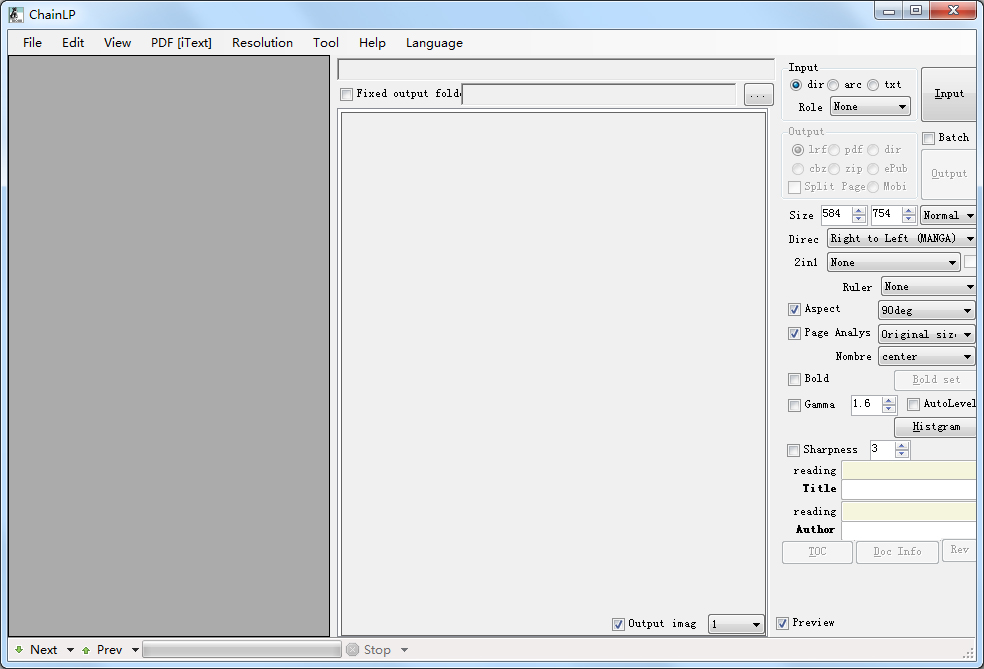
ChainLP绿色版(mobi漫画制作软件)操作方法
1、下载pc手机软件压缩文件文档,点一下“ChainLP.exe”程序流程就可以运行pc软件,因为ChainLP这个pc软件是由日本网民开发设计的,因此第一次运作时页面会表明日文。为了更好地使用方便,能够点一下页面最上边的工具栏中的“Language”,在弹出来的菜单栏中点一下“English”,随后关掉pc软件再次开启就可以变为英语版页面。
pc软件的页面除开上面的工具栏和下面的通知栏外,分成左、中、右三栏:左栏为图片文件目录表明区,中栏为浏览区,右栏为操纵区。
2、导进照片
在右栏的操纵区中,能够见到“Input”住宅小区块有 dir(文件目录)、arc(zip、rar等归档) 和 txt(TXT文字) 单选择项。Role 表明旋转图片,能够把导进的照片顺时针方向转动预置的近视度数,如 90、270、180,或是上下、左右镜像系统转换,不转动则挑选“None”
3、调节照片
全部图片文件会以目录的方式表明在pc软件左栏。导进照片后,ChainLP 会自动识别照片是五颜六色或是黑与白,因此在“Fig”列会见到,启用的是彩色的图片,别的为黑白图。
①目录适用单项选择题或多选题(适用拖选)实际操作,能够根据鼠标右键菜单中的作用项做相对应实际操作,如: Delete(删掉)、Figure(图)、Text(文字)、Color Check(颜色检验)、0 deg(校准转动)、Right 90 deg(顺时针方向转动 90 度)、Left 90 deg(反方向转动 90 度)、180 deg(转动 180 度)。针对单项工程,还能够根据鼠标右键菜单中的 Prev(移位)、Next(下沉)调节排列。
②选中左栏目录某一项,能够在中栏浏览实际效果。由于在 Kindle 中饱和度极强的图象看上去实际效果更强,因此针对这些看上去饱和度不够、看上去变虚照片,能够通右栏的 Bold(轮廊,启用起效)、 Gamma(伽马,启用起效,可选择“AutoLevel”设定为全自动色彩平衡) 和 Histgram(条形图)作用统一调整。
留意:在应用 Histgram 作用时,对左栏目录中启用和非启用的可各自调节。
4、页面布局
由于 Kindle 商品的显示屏尺寸并不一样,为了更好地兼容相对应机器设备的显示屏,必须事先设定转化成电子书籍的图片尺寸。ChainLP适用手动式配对显示屏尺寸。在页面右栏中,能够寻找“Size”这一设定项,第一个框的标值是 width(宽),第二个框的标值是 height(高)。假如不清楚自身的 Kindle 显示屏尺寸,只需开启 Kindle,用2个手指头与此同时点一下显示屏的顶角,就可以获得一张截屏,截屏的规格即是显示屏的具体规格。
5、一般为了更好地确保照片的等占比放缩,只需限制最多边就可以。以 Kindle Paperwhite 为例子,它表明规格为 758*1024 清晰度,最多边为 1024,就可以在第二个框键入 1024,随后点一下后边的下拉列表,挑选 LockH(锁住高)。自然你还可以依据具体情况挑选其他项:
Nomal – 维持图片比例,不够处添充空缺
LockW – 限制总宽,等占比放缩照片
LockH – 限制高宽比,等占比放缩照片
横** – 限制总宽,等占比裁剪图片
纵** – 限制高宽比,等占比裁剪图片
元** – 维持图片尺寸为初始尺寸
“Direc”可设定网页页面换页方位:Right to Left(从右往左边换页)、Left to Right(从从左往右换页)。“Sharpness”可设定照片的锐利度,共 5 个锐利度等级,启用起效
此外,也有别的设定项,如 Aspect、Page Analys 等
6、加上数据库
右栏底端可设定电子书籍的 Title(小说名字)、Author(创作者)。点一下【Doc Info】按键可弹出来更详尽的电子书籍数据库,可依据必须自主填好
7、转化成电子书籍
所有提前准备结束后就可以输出电子书籍啦。勾选定栏的“Fixed output folder”,随后点一下之后的【…】按键,挑选电子书籍的输出文件目录。随后在右栏的“Output”住宅小区块挑选输出电子书籍的文件格式,由于动漫漫画是在 Kindle 中阅读文章,因此挑选 Mobi 文件格式,最终点一下【Output】大按键逐渐变换(通知栏中有时间轴提醒),等候变换结束,就可以获得一份亲自制做的 Mobi 文件格式动漫漫画电子书籍了。
8、此外,在压缩文件内,还有一个“BatchLP.exe”文档,它是一个批程序处理,有点像PS中的“姿势”作用,能够依据设置好的配备,全自动批处理命令照片,那样就无须每一次都做一样的设定了。在转化成电子书籍时,很有可能你能注意到【Output】按键上边有一个名叫“Batch”勾选框,启用以后会交到 BatchLP.exe 解决。
- 2021-08-12 office2016 2019 365正版超低价购买方法
 Karaoke Anything英文安装版(卡拉OK歌曲歌词删除器)简体 / 2.37 MB
Karaoke Anything英文安装版(卡拉OK歌曲歌词删除器)简体 / 2.37 MB
 QQ音乐qmc3文件转mp3解码器绿色免费版简体 / 5.88 MB
QQ音乐qmc3文件转mp3解码器绿色免费版简体 / 5.88 MB
 好易MP4格式转换器官方安装版简体 / 5.72 MB
好易MP4格式转换器官方安装版简体 / 5.72 MB
 迅捷DWG文件查看器简体 / 522 KB
迅捷DWG文件查看器简体 / 522 KB
 AAA LOGO汉化绿色特别版(logo设计软件)简体 / 17.96 MB
AAA LOGO汉化绿色特别版(logo设计软件)简体 / 17.96 MB
 暴走漫画制作器2017绿色版简体 / 23.01 MB
暴走漫画制作器2017绿色版简体 / 23.01 MB
 Dwg文件查看器(Free DWGV7.3.0.180 英文版简体 / 43.45 MB
Dwg文件查看器(Free DWGV7.3.0.180 英文版简体 / 43.45 MB
 看看宝盒安卓版
影音播放
看看宝盒安卓版
影音播放
 地摊记账王
生活服务
地摊记账王
生活服务
 今川课堂
效率办公
今川课堂
效率办公
 句子转换器
资讯阅读
句子转换器
资讯阅读
 中国教师研修网
效率办公
中国教师研修网
效率办公
 Painter安卓版
效率办公
Painter安卓版
效率办公
 嘿嘿连载安卓版
资讯阅读
嘿嘿连载安卓版
资讯阅读
 格子酱
系统工具
格子酱
系统工具
 Video
摄影摄像
Video
摄影摄像
